Значки на рабочем столе не перетаскиваются
Значки на рабочем столе не перетаскиваются
Значки на рабочем столе не перетаскиваются
Значки на рабочем столе, — каждый хочет чтобы они были в определенном порядке выстроены… Например, я выстраиваю вертикально, освобождая середину рабочего стола, а кто-то может выстроить горизонтально, или взять и разместить все значки вокруг какого-то рисунка, на рабочем столе…
Ну вот, пользователь, который только столкнулся с компьютером, берет значок, тащит его и о чудо — значок прыгает, и добавляется в ряд других значков последним…. что делать, если значки не перетаскиваются?
Как отключить автоматическое упорядочивание значков
На данный момент, в Windows 7 и в Windows 10, есть функция, когда значки выстраиваются автоматически.
Что нужно сделать, чтобы отключить или включить эту функцию?
1. В Windows 7 и в Windows 10, достаточно навести курсор на свободное место рабочего стола и нажать правую кнопку мыши, затем «Вид» — «Упорядочить значки автоматически».
Полезная функция — Выровнять по сетке, ее я выключать не советовал бы…
2. Для Windows XP отменить автоматическое выравнивание возможно, — не могу по памяти точно написать, но скорее всего, когда появляется окно (контекстное меню) после нажатия на правую кнопку мыши, нужно выбрать — Упорядочить значки — автоматически.
Спасибо за внимание.
Эту статью написал для Вас, Титов Сергей.
Сообщения по теме:
Комментарии (18)
- Панель задач Windows 7 – добавить и убрать программу « компьютер для чайников : 10.01.2010 #
Вот здорово!, значки перетаскиваете туда сюда, а у меня все значки с монитора, т.е. с рабочего стола исчезли в одну папку. и теперь монитор чистый одна сплошная картинка а в центре обычная папка со всеми названиями и как вернуть незнаю. Вот ужас!
надежда: я вам отвечал здесь — http://www.lamer-stop.ru/2009/12/05/zadat-vopros-po-windows-7/comment-page-1/#comments
Кстати, а что мешает из папки значки перенести на рабочий стол?
А как исправить ошибку в Windows 7, когда в папках значки нормально упорядочить невозможно, только автоматом по определенные критериям? Пункт «отключить автоматическое выравнивание» отсутствует, может следует переустановить виндовс, а то ведь работать невозможно, или какой-то патч установить?
Иван: В папках, пункта автоматическое выравнивание нет…,
я с сортировкой не разбирался, приладился делать таблицей и справа когда появляется свободное поле кликать туда, чтобы отменить окно или снять выделение…
Будет время попробую разобраться…
Cмешные советчики! Я уже четыре года работаю с ноутбуком,печетаю,пишу комменты и т.д.,то есть я совсем не «чайник». Раньше перетаскивал и всё что угодно без проблем. Но на днях случился казус: мой фоновый рисунок(что именно в нём,говорить не буду,а то испугаетесь) вдруг исчез и на его месте появился некий квадратный предмет.Я,зная шифр моего ф.р.,установил его на место ,но теперь уже не без проблем — он расплылся на весь экран.Я всё отрегулировал,но,думаю,неправомерно задел какие-то функции.Отсюда — проблема с перетаскиванием значков на вторую ,свободную часть р.с.. Всего!
Помогите пожалуйста, у меня небольшая проблема. На работе в компьтере всего лишь один диск С на нем все считай и храниться. На рабочем столе можно сказать все папки находятся, которые нужны и перенести их некуда, можно было бы если был бы диск D, но его нет. Но проблема в том, что на рабочке очень много папок и хотелось бы их разделить на более нужные и не так нужные, но не получается. Перетаскиваю папку в другую сторону обновляю рабочий стол, а она возвращается туда откуда и была взята или тоже самое делаю и компьютер выключаю тот же результат. Пробовала уже все и по сетки и автоматически и вообще убрать галочки ничего не помогает. Могло ли повлиять на это проверка антивирусом всего компьютера? В чем причина помогите? Очень трудно искать в куче папок ту что нужно.
Светлана, больше похоже на вирус, который восстанавливается… может быть сам файл спрятан, а вирус под видом Вашей папки.
Спасибо! Представляете, купили второй комп, б.у., и там значки просто не перетаскивались! Я заходила в панель управления, что бы настроить мышь…А тут не выдержала, набрала в поисковике и попала на ваш сайт! И всё так оказалось просто!
Помогите пожалуйста, не знаю что случилось с компьютером, но почему то все иконки о объекты намертво засели на одном месте, и перетащить их куда-нибудь невозможно. Что делать.
Анна, кликните правой кнопкой мыши и в контекстном меню выберите «Вид / Выровнять значки по сетке».
Если это не поможет, то такой вариант — у Вас значки вообще движутся?
Мог кто-то подшутить скрыв значки и сделав заставкой рабочего стола скриншот?
Посмотрите установлена ли галочка «Вид / Отображать значки рабочего стола».
Спасибо, уважаемый Титов Сергей! Поменяла интернет провайдера и на рабочем столе всё сбилось в кучу. Разбираться некогда, воспользовалась вашей подсказкой по поводу перетаскивания значков и всё получилось! Спасибо за дельные советы, читаю, учусь, стараюсь запомнить!
У меня 8 винда) и значки не перетягиваются по рабочему столу(т.е. не могу их перемещать) что делать? кто нибудь подскажите)
Дорогие друзья, спасибо большое за подсказку. Всё пришло в норму, очень рада. Ещё раз спасибо.
Что мне делать?Я нажала на сортировку и все значки передвинулись в левую сторону,но это еще ничего.Я не могу их сдвинуть с места.Помогите пожалуйста:(
Анютка, кликните правой кнопкой мыши и уберите флажок в контекстном меню напротив «Вид / выровнять значки по сетке».
К сожалению, мне не помогло. У меня не только значки не передвигаются, но еще появились новые от которых не удается избавиться. Они существуют только на экране,а в меню рабочего стола их нет. S.O.S.
Хочу поделиться опытом. С похожей проблемой обратился сосед. Дал ему свою ,,мышу. Оказалось—его ,,мышка,, залипает.
www.lamer-stop.ru
Windows 7 не перетаскиваются значки на рабочем столе
ПРОБЛЕМА РЕШЕНА. ПРОСЬБА К АДМИНУ , УДАЛИТЬ ТЕМУ. ВСЕМ СПАСИБО.
Windows 7 ! Не перемещаются значки, папки, файлы и т.д. на рабочем столе, в папках.
Появилась странная особенность с работой рабочего стола (и в работе папок на дисках) на Windows 7. — при работе МЫШКОЙ !
ВСЕ объекты на рабочем столе перестали перемещатся. «Приклеелись папки, ярлыки и прочее».
Не вновь созданные , ни старые . — не перемещаются.
Зажмая правой кнопкой мышки перемещается в любую другую точку рабочего стола, но как только отпускаешь правую кнопку, значёк моментально становится на то место, с которого его пытался переместить.
Новые папки и документы на рабочем столе создаются, все удаляется, упорядочивается по сетке, размерам, именам и т.д.
Вот только все «приклеено».
Подобное безобразие и на дисках — папки и прочее, не перемещаются и не копируются при работе МЫШКОЙ !
Не выходит одну папку поместить в другую методом перемещения,да и второе тоже!вырезать-вставить проходит нормально,а вот мышкой перетащить..никак
Забыл упомянуть : После загрузки Windows висит пока не нажмешь Ctrl + Alt + Del — после чего система начинает реагировать.
Проблема на Установленной (мной) : Windows 7 Rose SG™ 2013.01 x86-x64, не обновлялась, Установлен фаер и настроен (Аутпост), Nod антивирус — лицензии официальные. — сборка адекватная, поставил раз 200 знакомым, работает отлично.
Права админа — само собой.
Проделанные мероприятия по спасению :
1. При обнаружении поблемы — восстановился из бекапа (сделан в январе продуктом Акронис) — результат проблема осталась.
2. Отформатировал диски силами винды — результат проблема осталась.
3. Применил низкоуровневое форматирование сторонними программами- — результат проблема осталась.
4. Установил винду с установочного диска — — результат проблема осталась.
5.Googl-ил 4-е дня — (в основном ответы по ХРюше ,) пробовал — — результат проблема осталась.
6. Проверял AVZ и Dr Web/ () в безопасном режиме и обычном- убил каких-то троянов — — результат проблема осталась.
N.B. ! : За 4-5 дней до траблов с мышью начал сильно грется ноут. Сделано : почишен от пыли, поменял термопасту.
Очевидные действия для решения проблемы (см. ниже) сделаны.
/правой кнопкой мыши по рабочему столу —> Упорядочить значки —> Автоматически —> ГАЛОЧКА НЕ СТОИТ /
/упорядочивание по сетке или как-то так—> ГАЛОЧКА НЕ СТОИТ/
Господа , надеюсь на вдумчивые, толковые советы. Заранее благодарен .
forum.oszone.net
Значки не передвигаются на рабочем столе Windows 7, 8
Пользователь индивидуально для своего удобства сортирует, группирует значки рабочего стола. Так наводится порядок, и нужные файлы, папки находятся в заданном месте. Бывает, что значки, ярлыки не перемещаются на рабочем столе Windows 7, 8, и при попытке перетаскивания в другую (пустую) область возвращаются в исходное положение. При такой ситуации ярлыки сдвигаются к левому краю и как бы прилипают друг к другу, если мышкой сдвинуть один элемент в сторону другого, они просто поменяются местами. Эта ситуация очень раздражает.
Решение проблемы кроется в изменении настроек Windows, правке реестра и иных факторах. Давайте досконально рассмотрим загвоздку с перемещением ярлыков рабочего стола и пути решения.
Отключение опции автоматического упорядочивания значков
Часто проблемы с перетаскиванием ярлыков связаны с активной опцией Windows автоматического упорядочивания. Отключить ее очень просто, достаточно щелкнуть правой кнопкой по пустому пространству рабочего стола. Подвести курсор к «вид», в результате выскочит меню, в котором отмечен пункт «упорядочить значки автоматически». Далее нажмите на него, затем попробуйте переместить ярлыки.

Если значки перемещаются на рабочем столе не равномерно, тогда обратите внимание на опцию ниже, которая создает невидимую сетку, и каждый ярлык занимает в ней свою позицию. Уберите опцию, чтобы расположить значки в хаотичном порядке, или включите для соблюдения строгого расположения.
Сменить параметры можно и напрямую в реестре. Они расположены в разделе Desktop (путь на скриншоте). Запустите реестр Windows 8, 7, найдите ключ FFlags, откройте его, дважды кликнув левой кнопкой.
В области «значение» будет число 40200225 (необязательно это). В данном случае совокупность чисел 40200225 означает активность двух опций: автоматического упорядочивания и выравнивание по сетке. Выставите значение 40200220, чтобы отключить опции или 40200224, чтобы первая отключилась, а вторая включилась.
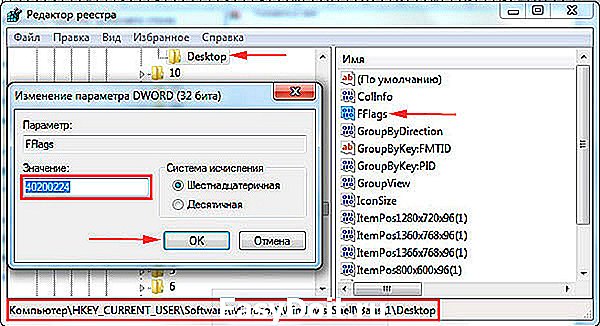
Затем кликните OK. Перезагрузите ПК. Вы увидите тот же эффект, как и в первом способе.
Правка реестра, если не помог способ выше
Если не помог метод с отключением опций, и не перемещаются значки на рабочем столе Windows 7, 8, тогда придется править реестр. Сразу же создайте точку восстановления системы, так как если произойдет серьезная ошибка, Вы восстановите систему без трудностей.
2. Нажмите сочетание Ctrl + F, это позволит вызвать окошко поиска. Введите или скопируйте NoSaveSettings (параметр DWORD). В настройках поиска оставьте «имена параметров», нажмите «найти далее». Поиски могут занять несколько минут. Если параметр найден, щелкните на него мышкой (правой кнопкой), выберите удалить, подтвердите удаление.
Повторяйте поиск, пока Вас не проинформируют, что ничего не найдено. Обычно NoSaveSettings прячется в 4 разделах, удалите во всех местах эти параметры, но не удивляйтесь, если Вы их не найдете.

Перезапустите ПК. Попробуйте перетащить ярлыки, если проблема осталась, выполняйте 3 пункт.
3. Посетите раздел CLSID (путь на картинке). Удалите подраздел, имеющий название длинного набора символов, заключенных в фигурные скобки (смотрите скриншот).
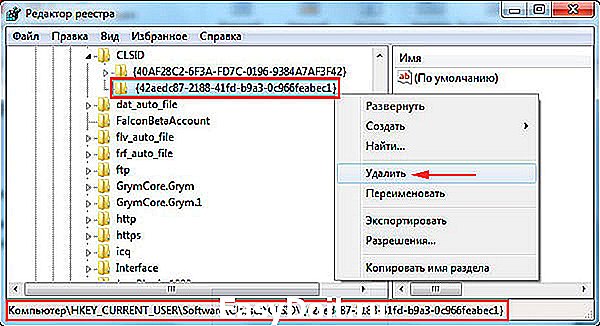
Примечание: данного подраздела Вы можете не увидеть, тогда не предпринимайте никаких действий, ничего не удаляйте.
Другие проблемы связанные с перемещением значков
В ОС Windows может возникнуть множество проблем и ошибок, произошедших из-за действий вирусов, иных факторов. Вот некоторые пути их решения:
Сделайте восстановление системы.
Установите оригинальный образ ОС, если у Вас установлена сборка.
Создайте другую учетную запись администратора.
На одном из форумов пользователь, перепробовал всевозможные способы. Оказалось, что загвоздка крылась в некорректной работе мышки, подключая ее к разным ноутбукам, пользователь сталкивался с проблемой перемещения значков на рабочем столе и в папках. Подключите другую мышку.
Надеюсь, помог в ответе на вопрос, почему ярлыки на рабочем столе не перемещаются в Windows 7, 8. Эту неприятность можно считать незначительной по сравнению с тем, когда у Вас пропали значки с рабочего стола Windows 7, 8, эта проблема куда серьезнее.
nastrojcomp.ru
Уменьшить значки на рабочем столе Windows 7: когда размер имеет значение!

Как уменьшить значки на рабочем столе Windows 7

Зачем заклеивают камеру на ноутбуке и телефоне
 Windows 10 не видит жесткий диск
Windows 10 не видит жесткий диск

Не работает микрофон Windows 10

Не устанавливается Windows 10 с флешки
 Windows 10 не видит принтер
Windows 10 не видит принтер
Рабочий стол – один из главных элементов интерфейса системы Windows. Его настройка и персонализация довольно простой процесс, если вы знаете куда и зачем нажать. В этой статье мы расскажем и дадим пару советов настройке папок, иконок, а также, подскажем, как уменьшить значки на рабочем столе Windows 7.
Для начала разберём с тем, как изменить размер значков рабочего стола Windows 7 — от простых к сложным.
#1 Через контекстное меню
Контекстное меню – блок настроек и параметров, доступный при нажатии правой кнопки мыши. Данный блок изменяется в зависимости от объекта нажатия и будет различаться для разных элементов системы. Позволяет быстро выполнять действия, не прибегая к клавиатуре.
Контекстное меню рабочего стола содержит много настроек, от создания папки или файла, быстрого запуска стандартных приложений или настроек, до изменения размеров значков рабочего стола Windows 7.
Нажмите ПКМ по свободному пространству, наведите на меню «Вид» и выберите удобное вам отображение иконок.



С помощью этого очень простого способа вы можете увеличить или уменьшить значки на рабочем столе Windows 7. Но это не все способы, которыми вы можете воспользоваться.
#2 Используя клавиатуру и мышь

Разберём простой пример. Вы включаете компьютер и видите перед собой очень крупные значки на рабочем столе вашей Windows 7. Что вы будете делать? Конечно, после прошлого способа вы попытаетесь изменить размер через контекстное меню. А если оно вдруг не работает? (Такое часто бывает на Windows 7, кстати).
На помощь придёт масштабирование через кнопку Ctrl!
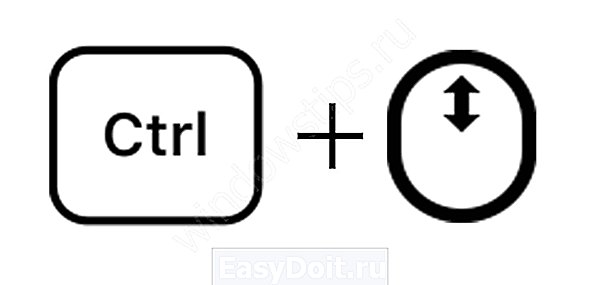
Используя клавишу Ctrl и колёсико мыши, вы можете изменять размер иконок, не прибегая к контекстному меню. Прокручивание колёсика вверх – увеличит размер иконок, а прокручивание вниз, наоборот, уменьшит.
В отличие от контекстного меню, где задано всего 3 размера, вы можете настроить размер «под себя», тем самым, персонализируя под себя компьютер.
#3 Через параметры темы
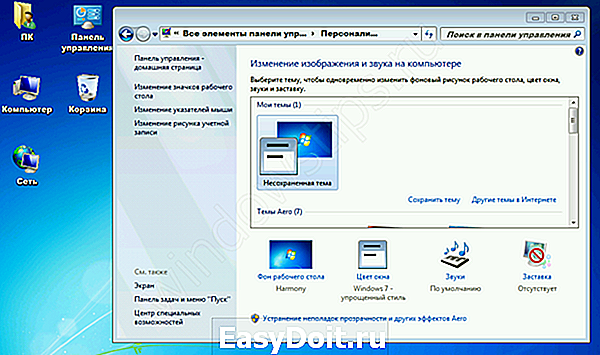
Этот чудесный вариант поможет не только изменить маленькие значки на рабочем столе Windows 7, но и поменять размер и шрифт системы. Чтобы это сделать, выполните следующие шаги:
- Откройте панель управления.

- Пройдите в настройки «Персонализация».
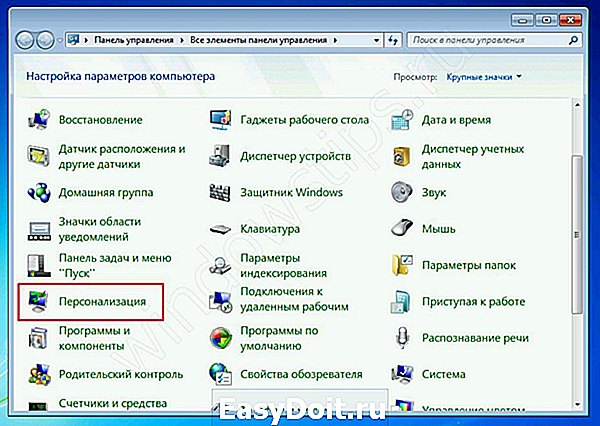

- Затем в параметре Элемент выберите значение «Значок».
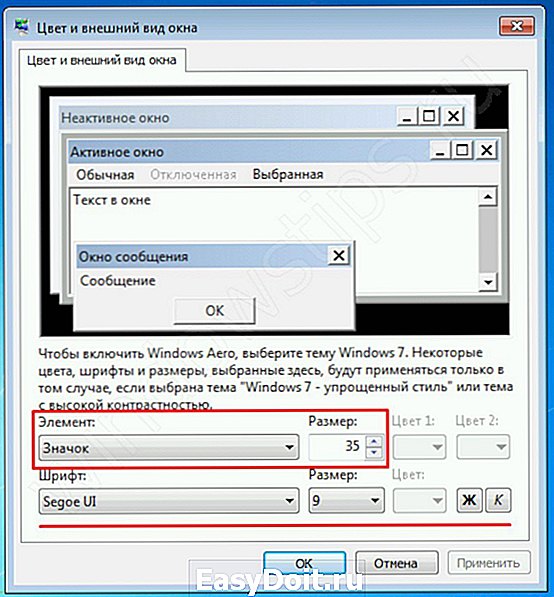
- В этих параметрах значков рабочего стола Windows 7, вы можете указать удобный вам размер, выбрать шрифт размер и тип подписей большинства элементов системы.
- Чтобы сбросить этот параметр, необходимо установить стандартную тему Window.
Изменение сетки экрана
Некоторым пользователям бывает мало размеров экрана, для складирования документов и папок. Активная область ограничена сеткой, по которой упорядочены иконки.
В контекстном меню есть специальный параметр – «Выровнять иконки по сетке», если это отключить, то вы сможете размещать элементы друг на друга, что внесёт некоторый хаос.
- Также, есть параметр – «Упорядочить значки автоматически». При его включении вы закрепите значки на рабочем столе Windows 7, по порядку, согласно сетке.
- Отключение этой функции поможет вам, если вы не можете переместить иконку на желаемое вам расположение.

- Включите этот параметр, чтобы снова упорядочить все значки на рабочем столе Windows 7.
Также бывают случаи, когда места на экране просто не хватает. И в какой-то момент, уменьшая размеры до максимально мелких значков на рабочем столе Windows 7, место больше не останется, потому что сетка и размер иконок ограничены. Но есть выход – редактор реестра!
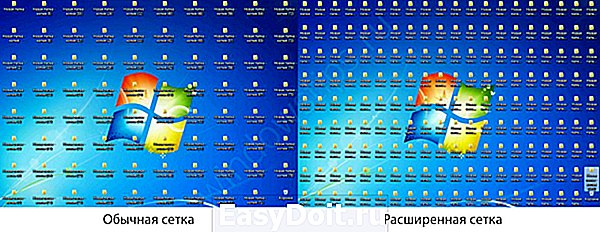
Изменив пару значений в реестре, можно увеличить «вместимость» в несколько раз! Что для этого надо:
- Для начала, пройдите в редактор реестра (команда regedit в оке выполнить или поиске).

- Нужные значения лежат в ветке HKEY_CURRENT_USER.

- Пройдите к значению Control Panel – Desktop – WindowMetrics.
- Нужные нам значения IconSpacing и IconVerticalSpacing.
- Измените их на -750, для примера. После чего, выполните выход из профиля, для изменения сетки и снова войдите.
Просто подберите идеальный размер сетки для вашего разрешения и масштаба используя эти параметры.
Как скрыть и добавить стандартные иконки?
У многих наверняка бывал такой случай, когда иконка «Мой компьютер» пропадала и вы не знали, как его вернуть. Кто-то копировал ярлык из проводника, но правильным шагом было бы обратиться в Панель управления.
- Пройдите в параметры Персонализации.
- Выберите пункт «Изменение значков…».
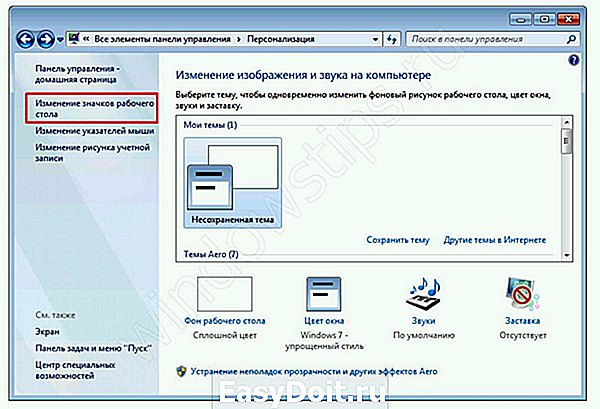
- Затем поставьте галочку на том приложении, иконку которого хотите отобразить. Или же снимите, чтобы скрыть значок на рабочем столе Windows 7.
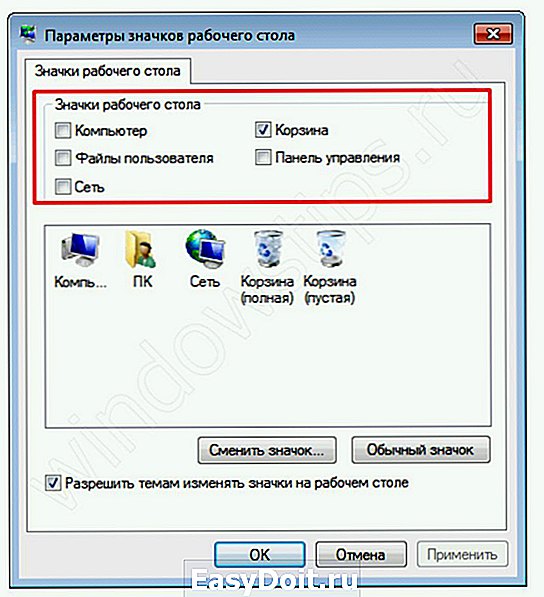
В этом же окне, вы можете сбросить вид иконок, если они были измены темой или другим пользователем. Ведь кто-то может создать одинаковые значки на рабочем столе Windows 7, для каждого ярлыка, чтобы подшутить над вами. Также есть небольшие вирусы, которые занимаются таким вредительством, но в большинстве они лишь мешают, чем действительно вредят.
windowstips.ru
